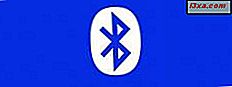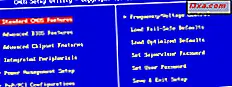
Når du har problemer med Windows-bærbar PC, nettbrett eller PC, og du får tilgang til støttesiden til produsenten, blir du bedt om å skrive inn det eksakte modellnavnet eller serienummeret til enheten. Hvis du gjør det, får du tilgang til de riktige driverne for Windows-enheten din og de tilhørende støttemodulene for den. Slik finner du serienummeret ditt så raskt som mulig rett fra Windows:
Åpne kommandoprompt eller PowerShell, og bruk denne kommandoen
Det første trinnet er å åpne enten PowerShell eller Command Prompt ( avhengig av hvilken du foretrekker). Skriv kommandoen WMIC BIOS GET SERIALNUMBER og trykk Enter på tastaturet. Du får resultater som ligner skjermbildet nedenfor, laget i PowerShell.

Det samme resultatet returneres når du åpner Kommandoprompt og kjører kommandoen: WMIC BIOS GET SERIALNUMBER .

Denne kommandoen fungerer og returnerer resultater når den brukes på PCer laget av en bestemt produsent som Lenovo, HP, Dell, ASUS, Acer og så videre. Hvis du kjører den på en skreddersydd PC som en stasjonær datamaskin som du har bygget, returnerer kommandoen en tom verdi for SerialNumber .
Hva trengte du serienummeret til?
Nå vet du serienummeret til din Windows-datamaskin eller -enhet. Før du avslutter denne veiledningen, forteller vi hvorfor du trengte det, og hvordan du brukte denne informasjonen. Kommenter nedenfor og la oss diskutere.